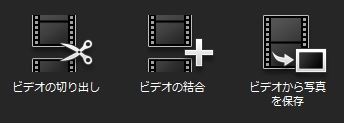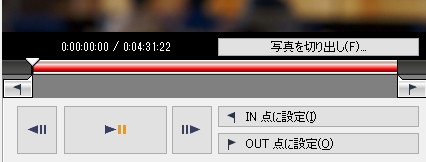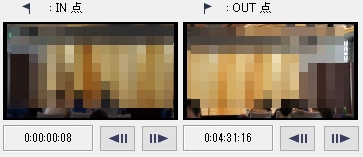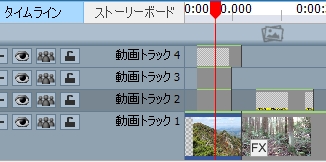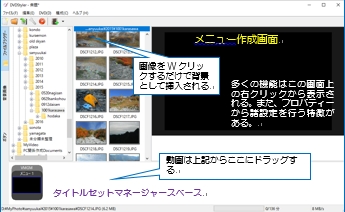①単体ファイルからの不要部分のカット
専用ソフトが絶対必要かと云うとそうではあり
ません、次項の動画編集ソフトでも充分に出来
るし、撮影カメラで行うことも出来ます。ただ
、操作のし易さと云う面から使用しているもの
です。
PlayMemories Home(無料で使えるが SONY提供なのでSONY製品カメラ等を一度
接続する必要があり、無ければ友人から借り
て接続すれば良い)ダウンロードはここか
ら
*表示がビジュアル且つ日本語表記が分かり易く
迷うことがない
右図はカット操作画面
繋ぎ込みもこのソフトで行うことが出来ますが
、次のチャプ ター単位への編集はその機能
でもあるので無理に行う必要はない。
|
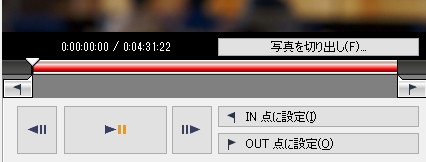
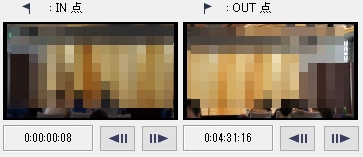
|
②チャプター単位のファイル作成と文字書込み
VideoPad NCH社が有料ソフトの機能限定版
として公開している動画編集総合ソフト(特徴
は当HPのWindows Movie Makerの代替ソ
フト項目参照)
個々のファイルをチャプター単位の動画として
完成させるのがこのステップの作業になります。
ⅰ個々のファイルをトラックへ挿入
ⅱ文字書込み
ⅲBGM挿入
総合ソフトなので編集機能も豊富ですから、こ
の段階で気付いた不要部分のカットはここで行
える。
文字はレイヤー構造になっており右図の動画ト
ラック2~4は全て文字レイヤー(文字クリッ
プと表現)で、赤カーソル位置では右下図のよ
うに3クリップを同時に表示出来る。尚、トラ
ック4は下から上へのスクロール文字になって
いる。
文字修飾は枠線だけであり、凝った修飾や文字
を一語づつ出 現させる等の動きのあるタイ
トルを作ることは出来ないが、タイトルも字幕
もクレジットも全て同じ文字入れ(Tのアイコ
ン)で出来る使いやすさ充分です。
クレジットを付ける場合は最後のチャプター編
に挿入して仕上げておく。
NCH社のVideoPadのマニュアルはここ
|
ダウンロードは ここから。
2020/01/24:昨年のバージョンから無料でISO化&DVD焼き付け出来るのは1回だけとなっています。この機能が必要な場合は旧バージョン使用継続が必要です!
バージョンアップ後に削除では旧バージョン復帰選択が出る場合もありますが、数回繰り返すと出なくなることがあります。PhotoStageも同様です!
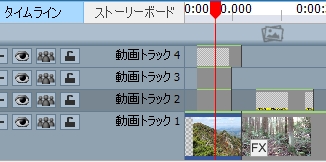

|
③BGMの準備
YouTubeにアップしなければどんな曲を使用
しても問題ありません。著作権のある曲を使用
した場合は、アップロードのボタンを押した瞬
間に『アップ出来ないメッセージ』が出ます。
以前は音がミュートになり動画はアップ出来た
のですが、現在はアップそのものが拒否されま
す。
著作権フリーの音楽を準備する必要があります
。 代表的サイトを右側に載せています。
BGM挿入もVideoPad使用。
動画単体としてはここまでで完成させておく
こと、事項説明のソフトに動画編集機能は付
いていません
|
BGMの挿入はVideoPadを使うチャプター単位
のファイル作成の作業ですが、ファイルとして仕
上がらないとファイルの長さイコール必要なBGM
の長さが決まらないことから、3番目の作業とし
てここに記載しています。
*クラシック音楽mp3無料ダウンロード 著作権切
れ
*甘茶の音楽工房 お薦めです 曲もサイトの使
い易さも
*HURT RECORD
*MusicMaterial
*Music-Note.jp |
④動画完成仕上げ
ⅰ個々のファイルを再生順に配置
ⅱオープニング画面背景画像or動画挿入
ⅲチャプター動画配置
ⅳタイトル等文字入れ
ⅴDVD焼き付け
DVDStyler:GNU一般公有使用許諾の下で配
布されている高機能ソフトです。最大の特徴は
オープニング画面でサムネイル動画をチャプタ
ボタンとするメニュー画面を作れることです。
右画面がそのサンプルで、背景もサムネイルも
動画にしているもので、画面をクリックする
とyoutubeに繋って観ることが出来ます。
(サムネイルボタンのリンクはOFFになって
います)。
ダウンロードはここから。
メニューテンプレ-トは使用せずに動画ファイ
ルの中から選んで作成することを推奨します。
使い方は検索で沢山出てきますが無料パソコン
教室用に作成したものがありますので、作成手
順はこちらを参照して下さい。
DVD焼き付けもこのソフトで出来ます。ISOイ
メージファイルを作成するとDVD焼き付け前
に観ることが出来ますが、通常はISO再生ソフ
トが入っていないことが多いのでフリーのVL
C media Plyeをインストールすると良いで
しょう。
ダウンロードはここから。
個人の目視判定ですがこのソフトで焼く DVDが一番綺麗(高画質)に仕上がっているとみています!
|
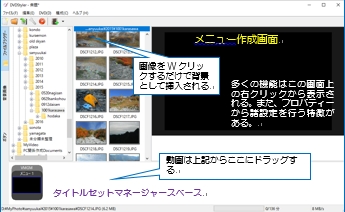
 |